Installasi Mikrotik di GNS3 menggunakan GNS3 VM
Installasi Mikrotik di GNS3 menggunakan GNS3 VM dapat mengikuti langkah-langkah berikut:
1. Installasi ini agar mengikuti artikel sebelumnya installasi GNS3 dan virtualbox untuk installasi jaringan komputer
Dowload file image mikrotik dari websites resmi mikrotik, silahkan kunjungi http://www.mikrotik.com/download
Silahkan cari file Raw disk image di Bagian Cloud Hosted Router dan download. Setelah selesai download silahkan di ekstract dan akan terbentuk satu file berextensi .img, file .img ini yang nantinya akan digunakan untuk installasi di GNS3.
www
2. Melakui aplikasi GNS3, pilih menu Edit dan Klik Preference
3. Klik Menu Qemu VMs, kemudian klik New.
4. Pilih Run This Qemu VM on the GNS3 VM, klik next
5. Masukan Mikrotik pada pilihan Name, klik Next
6. Pilih New Image, kemudian klik tombol Browse..
9. ketik router pada pilihan filter, kemudian pilih menu classic dibwahnya, akan muncul banyak gambar router. silahkan pilih salah satu. misalnya seperti gambar.
10. Masih di menu ini, KLik tombol Netwok, ganti angka 1 di Adapter menjadi 5, ganti Ethernet{0} menjadi ether{0} untuk menyesuaikan penamaan di mikrotik, seletelah selesai klik Ok.
11. Setelah selesai, hasilnya dapat dilihat seperti gambar dibawah, dan mikrotik siap digunakan untuk simulasi jaringan di GNS3.
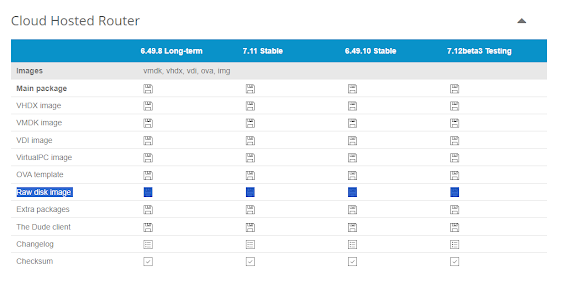









Comments